Навигация
Могла уже создать эту строку
5 могла уже создать эту строку.
Загрузка BUFFERS в НМА
Команда BUFFERS определяет число буферов, которое может использовать ОС,
параметр может изменяться от 1 до 99, по умолчанию параметр равен 3, размер
каждого буфера равен 528 байтам, из них непосредственно под информацию, а 16
байт используется для хранения информации о самом буфере.BUFFERS= резервирует
под буферизацию данных, поступающие на диски или с них. Добавление в CONFIG.SYS
команды DOS=HIGH дает нам больше, чем просто перемещение DOS в НМА; эта команда
также перемещает в НМА дисковые буферы, создаваемые командой BUFFERS. Пример
загрузки DOS в НМА: DEVICE=C:\DOS\HIMEM.SYS
BUFFERS=20
DOS=HIGH
Загрузка резидентных программ и драйверов устройств в старшую память:
Команда DEVICEHIGH
Чтобы достичь большего объема памяти, пригодного для DOS в нижних 640К, одно из
простейших и наиболее эффективных конфигурационных изменений, которое можно
осуществить, заключается в перемещении DOS в старшую (high) память.
Для загрузки драйверов устройств в старшую память DOS предоставляет команду
DEVICEHIGH. Ее формат:
DEVICEHIGH [SIZE=size] [d:][hath]driver [parameters]
где driver - имя драйвера устройства, parameters - необязательный список
параметров, передаваемых драйверу при установке, а size - минимальный объем
верхней памяти, который должен быть освобожден для загрузки драйвера в старшую
память. Для драйвера устройства необходимо указать букву, означающую дисковод
(d:), откуда он загружается и имя каталога (path), если только драйвер не
хранится в корневом каталоге дисковода, откуда загружается. Обычно указывают
весь путь к драйверу, чтобы DOS имела информацию, необходимую ей для нахождения
драйвера.
Команда DEVICEHIGH пригодна лишь внутри COVFIG.SIS. Все драйверы, поступающие с
DOS 5, кроме двух, UMB-совместимы. Не могут быть загружены в старшую память
только ЕММ386.ЕХЕ и YIMEM.SYS. До тех пор, пока эти два драйвера не загружены,
не существует блоков UMB, куда бы их можно было бы загрузить.
Приводимый ниже пример показывает, как используется команда, включенная в
CONFIG.SYS, загружает ANSI.SYS (драйвер расширения возможностей экрана и
клавиатуры, входящий в состав DOS) в UMB:
DEVICEHIGH=C:\DOS\ANSI.SYS
Важно разместить команду DEVISEHIGH после команд DEVICE, которые загружают
ЕММ386.ЕХЕ и HIMEM.SYS. Если эта команда располагается первой, DOS загрузит
драйвер в обычную, а не в верхнюю память. Кроме того, вы не получите никаких
сообщений о том, что это так. Если с помощью команды МЕМ вы не проверите
местонахождение AVSI.SYS, то будете думать, что драйвер загружен в старшую
память, тогда как на самом деле он загружен в младшую.
Загрузка FILES в верхнюю память
Команда FILES= (одна из 15 команд файла CONFIG.SYS, поддерживаемых DOS 5)
контролирует размер системной таблицы файлов, которую DOS устанавливает внутри
себя для хранения информации об открытых файлах.
Если запускать DOS 5 на ПК, сконфигурированном для загрузки резидентных программ
и драйверов в старшую память, то с помощью утилиты UMBFILES вы можете
переместить в верхнюю память большую часть таблицы файлов. Эта утилита
перемещает из обычной памяти область FILES, предоставляя большее пространства
для прикладных программ. Формат для UMBFILES следующий:
UMDFILES[=]nn
где nn - число от 1 до 247. Оно определяет число элементов в системной таблице
файлов.
Команда LOADHIGH
Синтаксис команды LOADHIGH:
LOADHIGH[d:][path]program[parameters]
где program - это имя резидентной программы, которую надо загрузить в старшую
память, а parameters - список необязательных параметров командной строки,
которые нужны резидентной программе. Необходимо указать параметр d:path лишь
тогда, когда каталог, в котором хранится резидентная программа, не является
текущим.
Техника безопасности при работе с ЭВМ
В помещении ЭВМ должна быть проложена шина защитного заземления сечением не
менее 120 мм2.Участки шин должны свариваться внахлест на длине не менее двойной
ширины шины. Корпуса всех устройств ЭВМ должны иметь надежное электрическое
соединение с шиной защитного заземления в машинном зале. При эксплуатации ЭВМ
запрещается:
-включать ЭВМ при неисправной защите электропитания;
-подключать и отключать разъемы кабелей электропитания и блоков вентиляции при
поданном напряжения электросети;
-снимать крышки, щиты, закрывающие доступы к токоведущим частям;
Обеспечение пожарной безопасности
К помещениям для ЭВМ предъявляются следующие требования пожарной
безопасности:
-необходимо иметь 2 огнетушителя;
-материалы для акустической отделки стен и потолков должны быть негорючими;
-древесностружечные и древесноволокнистые плиты должны применяться только при
их глубокой пропитке огнезащитными составами;
-стальные несущие и ограждающие конструкции должны быть защищены огнезащитными
материалами и красками;
-плиты съемного пола должны быть выполнены из несгораемых или трудно сгораемых
материалов;
-различные помещения должны отделяться друг от друга противопожарными стенами
и перегородками;
-в помещениях, где нет постоянного присутствия персонала, необходимо
устанавливать автоматическую систему пожарной защиты;
-машинные залы площадью более 250м2должны иметь не более двух выходов;
-нельзя оставлять без наблюдения включенную в сеть электронную машину;
-нельзя оставлять на устройствах остатки проводов, вату, марлю и другой
обтирочный материал;
Меры безопасности при работе с ПК
Основные проблемы возникают из-за мониторов. Они являются источниками наиболее
вредных излучений, неблагоприятно влияющих на здоровье человека.
Определенные рекомендации для пользователей ПК с точки зрения охраны их труда:
-при размещении в одной комнате нескольких ПК расстояние от рабочего места
каждого оператора до задних и боковых стенок соседних ПК должно составлять не
менее 1,2м (именно через эти стенки имеет место наиболее сильное излучение от
блоков развертки изображения);
-при обычной работе с компьютером необходимо делать 15-минутные перерывы через
каждые два часа, а при интенсивной работе - через каждый час;
-рабочее место должно быть оборудовано так, чтобы исключать неудобные позы и
длительные напряжения тела;
-при вводе данных с клавиатуры рекомендуется не зажимать телефонную трубку
между плечом и ухом, а также бросить курить (что вредно как для пользователя,
так и для компьютера);
Ни в коем случае нельзя загораживать заднюю стенку системного блока или
ставить ПК вплотную к стене - это приводит к нарушению охлаждения системного
блока и его перегреву. Тоже самое относится к дисплею - нельзя класть на него
бумаги, книги и вообще все, что может закрыть его вентиляционные отверстия.
Наконец, такая мелочь, о которой принято забывать каждый день: пыль и
электроника плохо совместимы друг с другом, поэтому нужно почаще протирать
основные устройства системы ПК (протирать пыль следует протирать сухой тряпкой),
закрывать их полиэтиленовыми чехлами по окончании работы и вообще следить за
толщиной слоя пыли в рабочем помещении.
Рекомендации по организации рабочего места:
-положение тела должно соответствовать направлению взгляда. Дисплеи,
расположенные слишком низко или под неправильным углом, являются основными
причинами появления сутулости;
-нижний уровень экрана должен находиться на 20см ниже уровня глаз;
-экран компьютера – на расстоянии 75-120см от глаз;
-уровень верхней кромки экрана должен быть на высоте лба;
-высоту клавиатуры отрегулировать так, чтобы кисть пользователя располагалась
прямо;
-спинка стула должна поддерживать спину пользователя;
-кресло и клавиатуру устанавливают так, чтобы не надо было далеко тянуться;
-если при работе приходится смотреть на документы, подставку с оригиналом
документа следует установить на одной плоскости с экраном и на одной с ним
высоте;
-экран компьютера должен располагаться под прямым углом по отношению к окнам,
а не прямо перед ними или позади них. Окна целесообразно занавесить или
перекрыть жалюзи;
-увеличить влажность в помещении: разместить цветы, аквариум в радиусе 1,5м от
компьютера;
Оглавление:
ИСТОРИЯ
ПЕРСПЕКТИВЫ РАЗВИТИЯ ОП
ОРГАНИЗАЦИЯ ПАМЯТИ
МОДЕРНИЗАЦИЯ ПАМЯТИ
ТИПЫ ПАМЯТИ
ОБЫЧНАЯ ПАМЯТЬ
РАСШИРЕННАЯ ПАМЯТЬ
ДОПОЛНИТЕЛЬНАЯ ПАМЯТЬ
ВЕРХНЯЯ ПАМЯТЬ
ЗАГРУЗКА DOS В СТАРШУЮ ПАМЯТЬ
Перемещение DOS в НМА
Установка HIMEM.SYS
Добавление директивы DOS=HIGH
Загрузка BUFFERS в НМА
ЗАГРУЗКА РЕЗИДЕНТНЫХ ПРОГРАММ И ДРАЙВЕРОВ УСТРОЙСТВ В СТАРШУЮ ПАМЯТЬ
Загрузка FILES в верхнюю память
Команда LOADHIGH
ТЕХНИКА БЕЗОПАСНОСТИ ПРИ РАБОТЕ С ЭВМ
Обеспечение пожарной безопасности
Меры безопасности при работе с ПК
Рекомендации по организации рабочего места:
Похожие работы
... работу центрального процессора. Кэш-память увеличивает производительность центрального процессора, воздействуя тем самым на работу компьютера. Вообще, оперативная память - это самая важная часть компьютерной памяти. Оперативная память сделана из интегрированных полупроводниковых микросхем. Разумеется, чем большей оперативной памятью обладает персональный компьютер, тем больше его возможности для ...
... в программах иллюстрирования и издательских системах. GIF (Graphics Interchange Format — Формат графического обмена) чаще всего используется для передачи графической информации через Internet (в виде вложений, на Web страницах, в почтовых сообщениях). Формат GIF оптимально настроен на сохранение изображений, состоящих из ограниченного количества цветов, и полутоновых рисунков. Качество теряется ...
... также, сколь прямолинейно философы подходят к биологическим проблемам. В связи с этим мне особенно нравится употребление Декартом слова "просто" если бы так оно и было... Как следует понимать эти картезианские метафоры памяти? Возможно, Декарт считал свою теорию таким же точным описанием процессов, происходящих в мозгу, каким для Гарвея было сравнение сердца с насосом. Но мне кажется, что мы ...
... «редактор». Вы либо придумаете нечто очень общее, либо начнете перечислять все известные типы редакторов. И то и другое вряд ли можно считать приемлемым. Поэтому мы ограничимся рассмотрением некоторых свойств компьютерных вирусов, которые позволяют говорить о них как о некотором определенном классе программ. Прежде всего, вирус - это программа. Такое простое утверждение само по себе способно ...
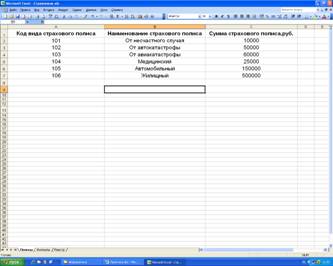
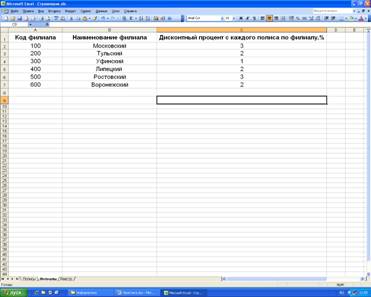
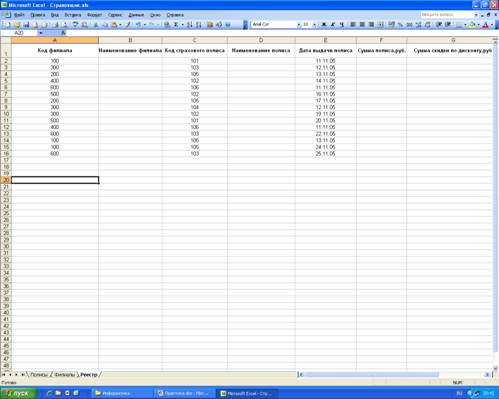
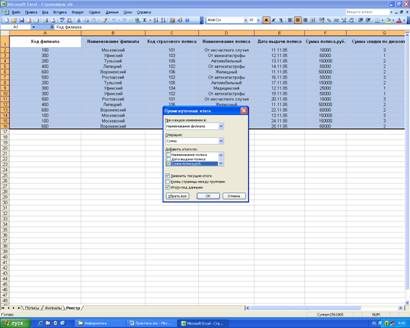
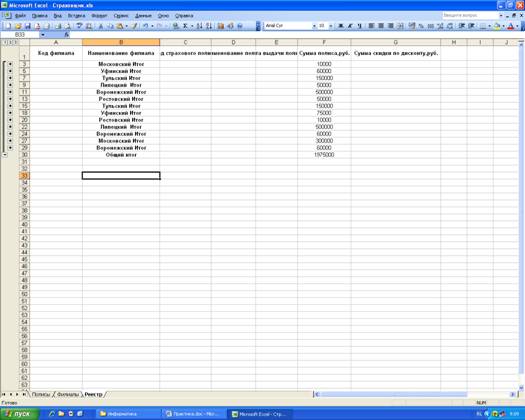
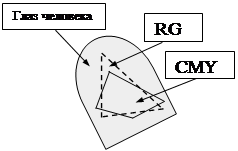
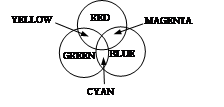
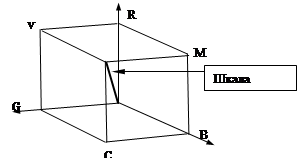
0 комментариев